Große Idee 1: Die Formatvorlagen und Formatierung Bereich sind nicht alle Ihre Stile
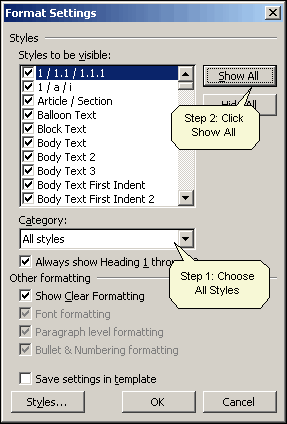 Abbildung 1: Wie alle Formatvorlagen in Word 2003 zu sehen.
Abbildung 1: Wie alle Formatvorlagen in Word 2003 zu sehen. Wort kommt mit Dutzenden von im Stile gebaut. Aber standardmäßig versteckt Wort sie alle. Das ist ähnlich wie Boeing, einen neuen Jet-und Ausblenden der Cockpit-Bedienelementen in einem verschlossenen Schrank in der Küche. Du musst sie alle aussetzen.
Wie alle Stile zu sehen.
- Format> Formatvorlagen und Formatierung. Auf der rechten Seite sehen Sie die die Formatvorlagen und Formatierung Aufgabenbereich.
- Im Feld Anzeigen die Option Benutzerdefiniert. (Nein, nicht wählen Sie "Alle Formatvorlagen". Microsofts Vorstellung von "All Styles 'bedeutet nicht, dass alle Stile. True!)
- Sie sehen nun das Format Dialogfeld. Aus der Liste Kategorie, wählen Sie "Alle Formatvorlagen". Dann klicken Sie auf Alle anzeigen. Und klicken Sie auf OK. Siehe Abbildung 1.
- Zurück in den Bereich Formatvorlagen und Formatierung im Feld Anzeigen, wählen Sie Alle Formatvorlagen.
Große Idee 2: Word 2002 und 2003 kann Spur der Formatierung, die Sie im Dokument verwendet haben sollten
Gehen Sie zu Extras> Optionen> Bearbeiten. Wenn Sie die Formatierung mitverfolgen Kästchen ankreuzen, dann wird Word Spur der Formatierung, die Sie jemals in diesem Dokument verwendet haben, zu halten.Und, werden die Optionen im Feld Anzeigen in den Bereich Formatvorlagen und Formatierung reflektieren Ihrer Wahl (Abbildung 2 und Abbildung 3).
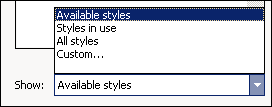 Abbildung 2: Wenn Sie Word sagen, nicht
zu Formatierung mitverfolgen halten, die Show-Box in den Bereich
Formatvorlagen und Formatierung können Sie nur Informationen über Styles
zu sehen.
Abbildung 2: Wenn Sie Word sagen, nicht
zu Formatierung mitverfolgen halten, die Show-Box in den Bereich
Formatvorlagen und Formatierung können Sie nur Informationen über Styles
zu sehen. 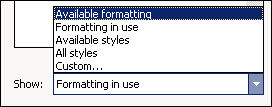 Abbildung 3: Wenn Sie Word anweisen, Formatierung mitverfolgen zu
halten, kann das Feld Anzeigen in den Bereich Formatvorlagen und
Formatierung Sie Erhältlich Formatierung zu sehen.
Abbildung 3: Wenn Sie Word anweisen, Formatierung mitverfolgen zu
halten, kann das Feld Anzeigen in den Bereich Formatvorlagen und
Formatierung Sie Erhältlich Formatierung zu sehen. Große Idee 3: Die S & F Bereich identifiziert den Typ für jeden Stil
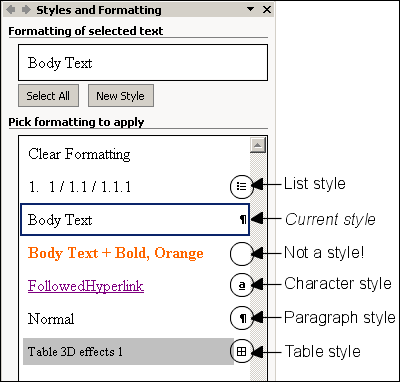 Abbildung 4: Word ist nicht die Schaffung neuer Arten für Sie. Aber es könnte Auflistung Formatierung Sie in Ihrem Dokument verwendet haben sein.
Hier, Body Text + Bold ist Orange eine Kombination aus Stil (Body Text)
und direkte Formatierung (fett, orange), die Sie haben, zu einem
bestimmten Zeitpunkt in diesem Dokument verwendet werden.
Abbildung 4: Word ist nicht die Schaffung neuer Arten für Sie. Aber es könnte Auflistung Formatierung Sie in Ihrem Dokument verwendet haben sein.
Hier, Body Text + Bold ist Orange eine Kombination aus Stil (Body Text)
und direkte Formatierung (fett, orange), die Sie haben, zu einem
bestimmten Zeitpunkt in diesem Dokument verwendet werden. Große Idee 4: Word keine neuen Styles!
Wenn unter Extras> Optionen> Bearbeiten Sie die Formatierung mitverfolgen box halten, dann in den Aufgabenbereich Formatvorlagen und Formatierung Bereich kreuzen, können Sie Einträge ohne ein Symbol zu sehen. Sie sind nicht Styles! Einträge ohne Symbol haben Namen wie 'Body Text + Bold "oder" Unterwegs 1 + Orange '. Dies sind Kombinationen von einem Stil und direkte Formatierung, die Sie in Ihrem Dokument verwendet werden. Wort noch nicht neue Stile in Ihrem Dokument erstellt (siehe Abbildung 4).Was kann ich mit den Formatvorlagen und Formatierung Bereich tun?
Sie können die Formatvorlagen und Formatierung Bereich an:
- einen Stil, um Ihren Text (für einen Absatz-Stil, klicken Sie irgendwo innerhalb des Absatzes, klicken Sie dann auf den Namen des Stils)
- sehen, was Stile und Formatierungen, die Sie jemals in diesem Dokument (im Feld Anzeigen, wählen Sie Formatieren in Use oder Styles in use) verwendet
- einen neuen Stil erstellen (klicken Sie auf den New Style Knopf in der Nähe der Spitze des S & F Scheibe)
- Ändern einer vorhandenen Stil (mit der Maus über den Namen der Formatvorlage, klicken Sie auf den Pfeil nach unten und wählen Sie Ändern)
- Löschen einer benutzerdefinierten Stil (mit der Maus über den Namen der Formatvorlage, klicken Sie auf den Pfeil nach unten und wählen Sie Löschen - wenn es ausgegraut ist, ist der Stil eingebaut und können nicht gelöscht werden eingebaute Styles)
- Wählen Sie den gesamten Text in einem bestimmten Stil oder mit besonderen Formatierungen (stellen Sie sicher, dass Sie die Box an Optionen angekreuzt formatiert> Optionen> Bearbeiten> Formatierung mitverfolgen, dann auf einen Stil Namen oder Formatierung Beschreibung klicken und klicken Sie dann auf Alle in der Nähe des Wählen Spitze des S & F Scheibe)
- sehen, wie der Stil formatiert ist (die Formatvorlagen und Formatierung Bereich zeigt jeden Stil in seine eigene Formatierung)
-
sehen Sie eine Beschreibung der Formatierung für dieses Design (mit der
Maus über den Namen der Formatvorlage) (siehe Abbildung 5)
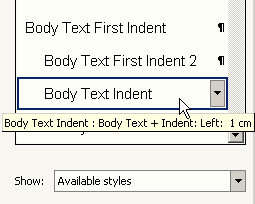 Abbildung 5: Bewegen Sie die Maus über einen Style-Namen, um zu sehen, wie der Stil definiert wird.
Abbildung 5: Bewegen Sie die Maus über einen Style-Namen, um zu sehen, wie der Stil definiert wird. - wählen, welche Stile, die Sie sehen möchten aufgelistet (im Feld Anzeigen die Option Benutzerdefiniert. im Feld Kategorie, wählen Sie Alle Formatvorlagen. Jetzt ticken und un-tick die Liste in den Styles auf Sichtbar Box. Wenn Sie diese speichern möchten Einstellung für alle Dokumente dieses Dokuments Vorlage basiert, klicken Sie auf die Einstellungen speichern in der Vorlage. Klicken Sie auf OK)
- machen die S & F Bereich breiter oder schmaler (Mauszeiger über die Trennlinie, bis der Cursor verwandelt sich in eine Doppelpfeil, dann ziehen).
Wie kann ich sehen und den alten Format Styles Dialogfeld anstelle der neuen Formatvorlagen und Formatierung angezeigt?
Wenn Sie nicht wie die Formatvorlagen und Formatierung angezeigt, können Sie mit dem alten Format> Styles-Dialog, dass wir seit (mindestens) Word 95 hatte zurückzukehren.Um loszuwerden der Bereich Formatvorlagen und Formatierung, können Sie das Menü Format. Sie Extras> Anpassen> Befehle. Unter Kategorien auf Format. Auf der rechten Seite haben Sie eine Liste aller Befehle zum Formatieren, von denen viele vertraut sein werden, weil sie auf dem Standard-Symbolleisten oder Menüs sind.
Auf dieser Liste, sehen Sie einen Eintrag namens "Formatvorlagen und Formatierung ..." mit zwei blauen Wie als Symbol. Das ist die eine auf dem Menü Format. Weiter unten sehen Sie einen weiteren Eintrag namens "Styles ...". Sein Symbol ist ein schwarzer roman A und eine blaue italic A. Ziehen Sie die sogenannte "Styles ...", um Ihre Menü Format. Ich habe mir gerade über den bestehenden "Formatvorlagen und Formatierung ..." auswählen.
Dann, wenn Sie mit der Tastatur zur Maus bevorzugen, können Sie die Tastenkombinationen. Das Dialogfeld Anpassen ist noch offen, nicht wahr? Klicken Sie im Menü Format auf, und auf den "Formatvorlagen und Formatierung ..." Artikel rechten Maustaste klicken und entfernen Sie das & von vor dem S im Namen. Nun, auf dem neuen "Styles ..." Menüpunkt mit der rechten Maustaste, und legen Sie ein & vor dem S im Namen.
Schließen Sie das Dialogfeld Anpassen.
Sie haben nun die neuen fandangled Sache auf Ihrem Menü, wenn Sie es wollen, aber Ihre alten Format> Styles aussehen sollte sehr vertraut. Diese Änderung muss gespeichert Normal.dot zum nächsten Mal, wenn Sie mit Word arbeiten, so dass, wenn Sie aufgefordert werden, sie zu retten, ja sagen werden.
PS - Vergessen Sie nicht, dass die gute alte Styles box immer zeigen Ihnen alle Ihre Stile
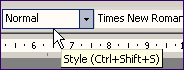 Abbildung 6: Um die Formatvorlagen in Ihrem Dokument zu sehen, halten
Sie die Umschalttaste gedrückt und klicken Sie auf den Pfeil neben dem
Feld Formatvorlage auf der Symbolleiste Format.
Abbildung 6: Um die Formatvorlagen in Ihrem Dokument zu sehen, halten
Sie die Umschalttaste gedrückt und klicken Sie auf den Pfeil neben dem
Feld Formatvorlage auf der Symbolleiste Format. In Word 2007 können Sie die Styles Box als einem separaten Fenster, indem Sie Strg-Shift-S zu sehen. Oder auf der Registerkarte Start, klicken Sie auf den kleinen Pfeil auf der rechten Seite die Tasten für jeden Stil. Dann wählen Sie Anwenden von Formatvorlagen.
In beiden Fällen hat die Styles box ein wenig Dropdown-Liste, aus der Sie Stile wählen können, um den ausgewählten Text anwenden.
99 von 100, wird es Ihnen nicht zeigen alle Stile in Ihrem Dokument.
Aber ... wenn Sie bei gedrückter Umschalttaste und klicken Sie auf den Pfeil nach unten, dann Bingo! können Sie alle Ihre verschiedenen Stilen, und Sie können wählen, was Sie brauchen (Abbildung 6).
Keine Kommentare:
Kommentar veröffentlichen